- La opción Avanzado en CCleaner a menudo pasa desapercibida, pero ofrece algunas configuraciones realmente útiles.
- Puede usarlos para simplificar varias tareas y mejorar su experiencia con CCleaner.
- Además, descubra por qué necesita acceder a la opción Avanzada de CCleaner.
CCleaner es una utilidad de terceros desarrollada por Piriform para limpiar archivos no deseados en el sistema y liberar espacio de almacenamiento. Hay muchas secciones en el CCleaner, pero las opciones Avanzadas son una de las más útiles y ofrecen una gran cantidad de configuraciones útiles.
Como sugiere el nombre, estas configuraciones son verdaderamente avanzadas y CCleaner recomienda que utilice las selecciones predeterminadas. Pero, ¿cuál es la diversión en eso?
Entonces, si alguna vez revisó las opciones Avanzadas en CCleaner y se preguntó acerca de esto, aquí se explican las configuraciones de CCleaner.
¿CCleaner sigue siendo bueno?
CCleaner se lanzó en el año 2004 para Windows y en 2012 para macOS. Sigue siendo una de las herramientas más efectivas para eliminar archivos no deseados, basura y temporales. Aunque la interfaz no es tan atractiva ni fácil de usar, CCleaner aún funciona perfectamente y ayuda a limpiar una gran parte del almacenamiento.
Además, ofrece un montón de configuraciones y personalizaciones diferentes para ayudar a los usuarios a configurar las cosas según los requisitos. Para aquellos que aún no están dispuestos a pagar por la herramienta, también hay una versión gratuita disponible.
Si aún no lo has probado, realmente te sugerimos que lo hagas y no olvides dejarnos saber cómo te gusta en la sección de comentarios.
Obtener CCleaner
¿Cómo accedo a las opciones Avanzadas en CCleaner?
- Lanzar CClimpiador y seleccione Opciones desde el panel de navegación de la izquierda.
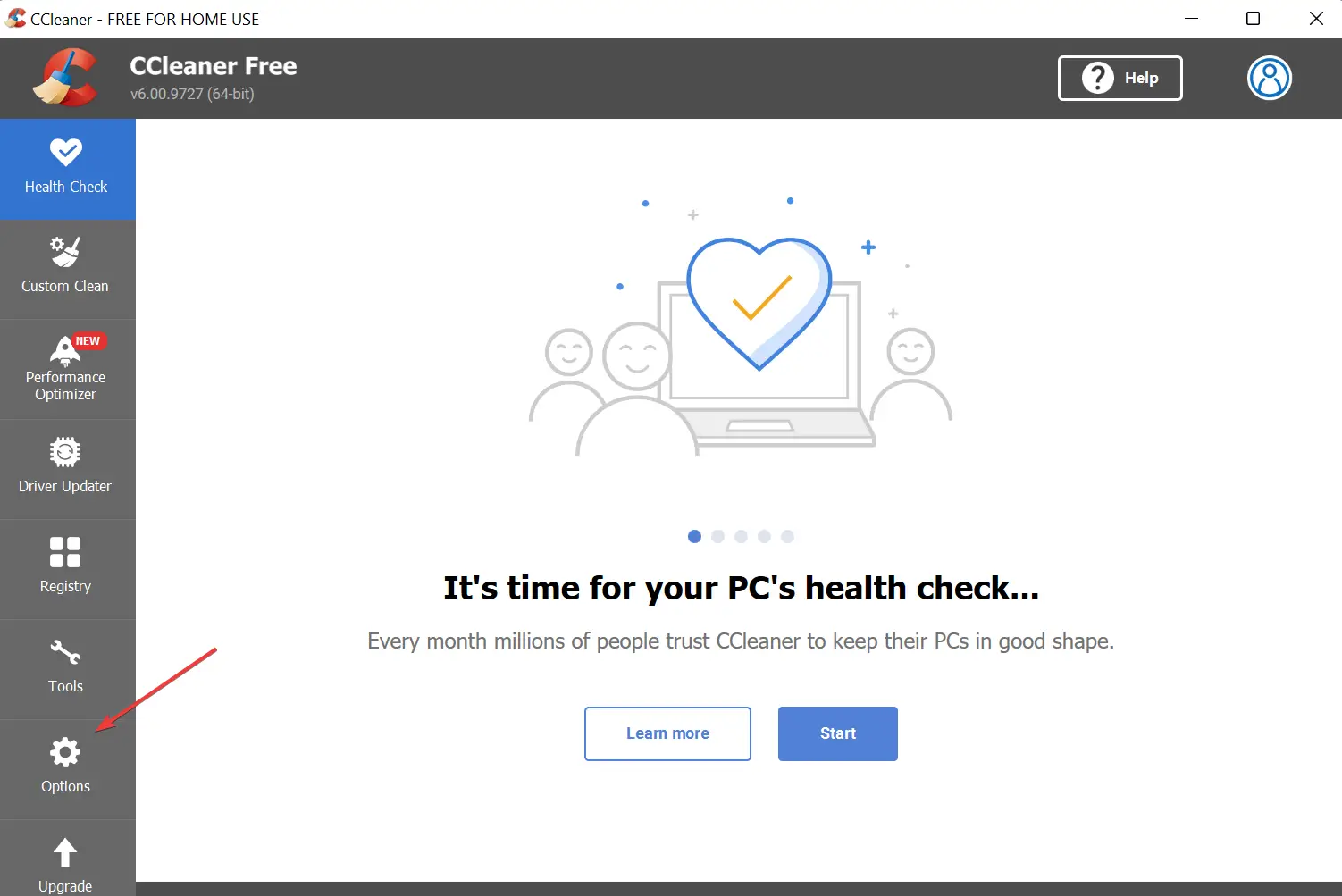
- A continuación, haga clic en Avanzado en la lista de opciones de la derecha.
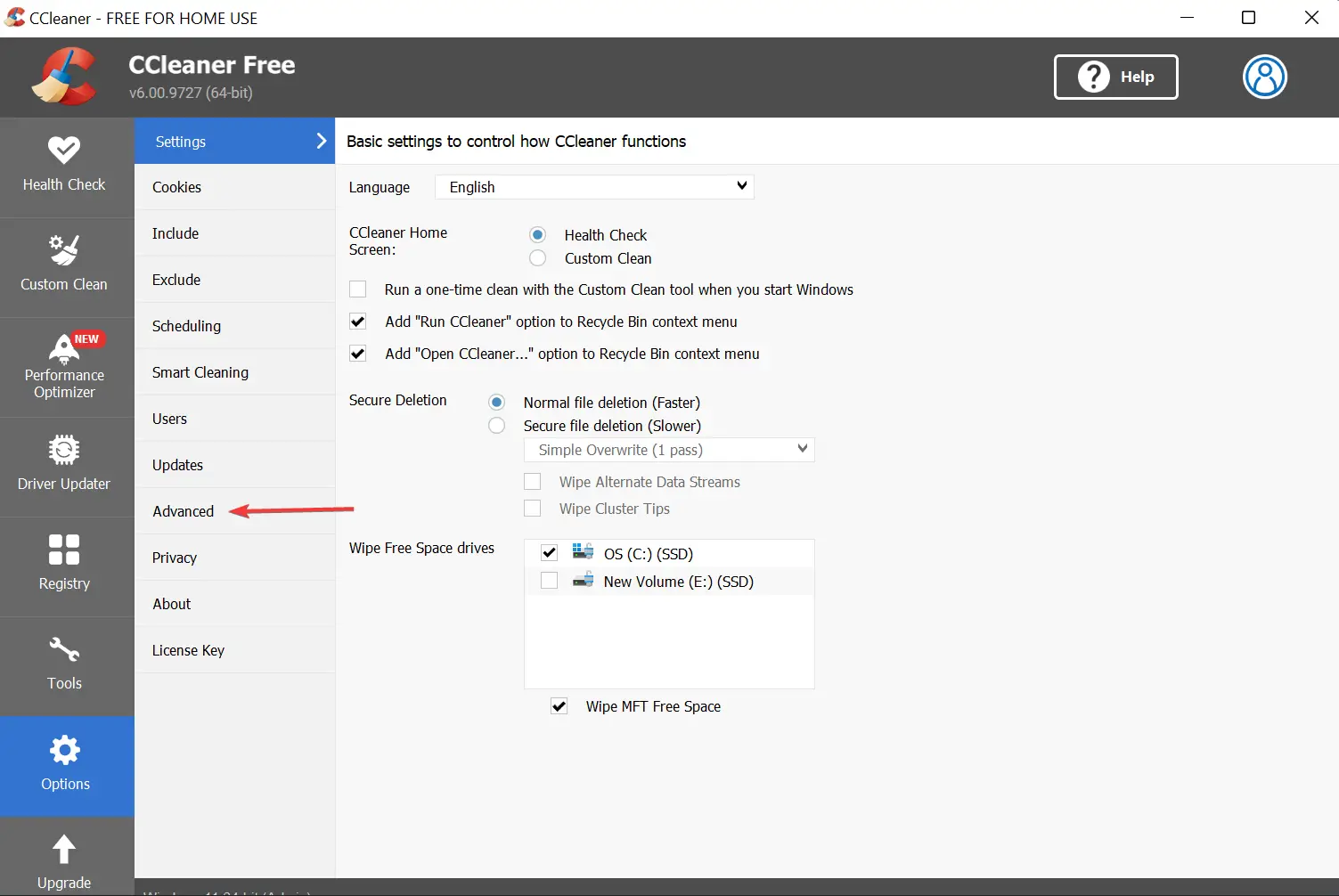
- Todos Avanzado las opciones aparecerán ahora a la derecha.
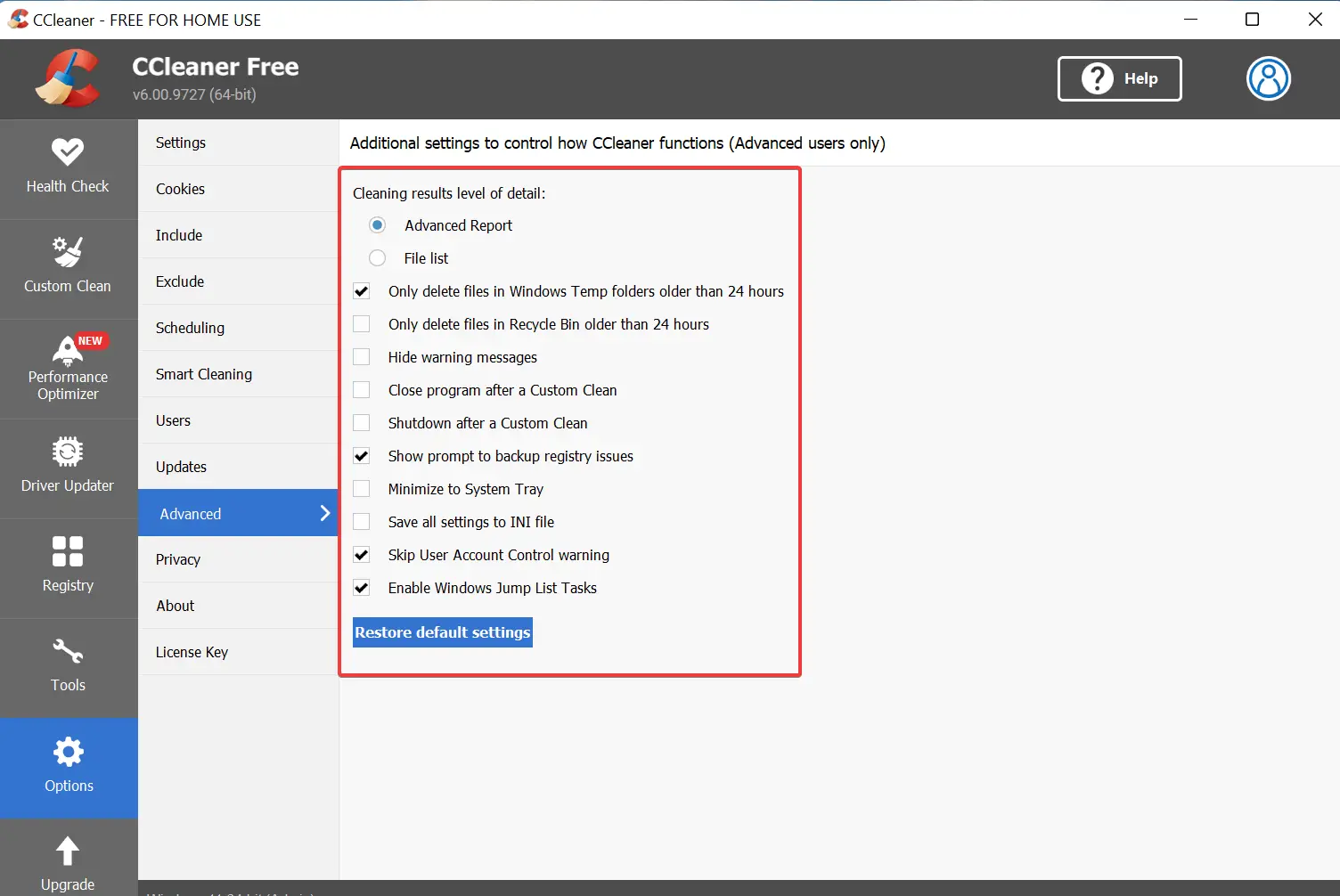
Si alguna vez tiene problemas con estos, siempre puede volver a la configuración predeterminada de CCleaner haciendo clic en el Restaurar la configuración predeterminada botón en la parte inferior.
¿Cuáles son las diversas opciones avanzadas en CCleaner?
Averigüemos la función de cada una de las configuraciones en Opciones avanzadas en CCleaner.
- Resultados de limpieza nivel de detalle: Dos opciones debajo. Informe avanzadoseleccionado por defecto, para listar los resultados de cada opción de limpieza, o Lista de archivos mencionar los elementos en forma de lista.
- Solo elimine archivos en la carpeta temporal de Windows que tengan más de 24 horas: Esta configuración, seleccionada de forma predeterminada, limpia los archivos de la carpeta temporal de Windows con más de 24 horas de antigüedad. Garantiza que los archivos actualmente en uso no se eliminen.
- Solo elimine archivos en la papelera de reciclaje que tengan más de 24 horas: Esta configuración elimina archivos en la papelera de reciclaje después de 24 horas.
- Ocultar mensajes de advertencia: Oculta los mensajes de advertencia. Selecciónelo si desea ejecutar CCleaner en modo silencioso.
- Cierre el programa después de una limpieza personalizada: Cuando está habilitado, CCleaner se cerraría después de una operación de limpieza personalizada.
- Apagar después de una limpieza personalizada: Cuando está habilitado, la PC se apagará automáticamente después de una limpieza personalizada.
- Mostrar aviso para hacer una copia de seguridad de los problemas del registro: Esta configuración, habilitada de forma predeterminada, envía indicaciones para hacer una copia de seguridad de su Registro antes de ejecutar CCleaner.
- Minimizar a la bandeja del sistema: Habilite esta configuración y CCleaner se minimizará en la bandeja del sistema cuando la cierre.
- Guarde todas las configuraciones en el archivo INI: Cuando la opción está habilitada, la configuración de la aplicación se guardará en el archivo ccleaner.ini y se puede copiar fácilmente a otras computadoras.
- Omita la advertencia de control de cuentas de usuario: Como sugiere el nombre, no recibiría ningún aviso de UAC con esta configuración habilitada. Sin embargo, está habilitado de forma predeterminada.
- Habilite las tareas de la lista de saltos de Windows: Esta configuración le permite ejecutar varias acciones en CCleaner cuando está minimizado.
Esto debería proporcionarle una idea básica de las diversas opciones avanzadas en CCleaner. Y de ahora en adelante, estos ya no serán tan avanzados para ti.
¿Por qué necesito acceder a las opciones avanzadas de CCleaner?
Las configuraciones enumeradas en Opciones avanzadas en CCleaner no deben modificarse con un uso normal. Pero algunos de estos pueden ayudar a simplificar las cosas en gran medida. Por ejemplo, la opción de apagar automáticamente después de una limpieza personalizada le ahorrará el esfuerzo de apagar manualmente la PC.
La configuración para Omitir la advertencia de Control de cuentas de usuario ayuda a ahorrar mucho tiempo. Imagine aprobar todas las solicitudes de confirmación de UAC mientras ejecuta una tarea simple en CCleaner.
En total, las opciones Avanzadas de CCleaner son una gran colección y pueden simplificar toda la tarea, si se usan correctamente. Configúrelos según sus requisitos y tenga la mejor configuración de CCleaner en la computadora.
Sin embargo, varios usuarios han tenido problemas con las opciones avanzadas en CCleaner. Muchos tenían estas configuraciones habilitadas sin darse cuenta y creían que la herramienta no funcionaba correctamente. Por lo tanto, asegúrese de comprender cada configuración antes de habilitarla o deshabilitarla.
Eso es todo lo que hay en las opciones avanzadas de CCleaner y cómo puede darles un buen uso. Además, averigüe qué hacer si CCleaner sigue desapareciendo en su PC.
Si tiene alguna otra consulta, no dude en dejar un comentario en la sección a continuación.
